Алтернативен начин на DataExtraction в AutoCAD LT
 AutoCAD Формула
AutoCAD Формула
Цел на трика
Командата DataExtraction е много полезна, но за съжаление я има само в пълните версии на AutoCAD. Тук ще покажа начин за алтернативно извличане на информацията от блокове в AutoCAD LT.
Създаване на темплейт файл
Първо трябва да се създаде темплейт, в който ще се посочи каква информация искаме да извлечем от блоковете (свойства и атрибути).Всяко отделно свойство и атрибут се записват на отделен ред по определен начин. Файлът се създава с програмата Notepad.
Формат на запис на данните за свойства и атрибути на блока
Формата на записа е:
BL:NAME Cwww000
1. "BL:NAME" това е запис за свойството Name на блока;
2. C, с тази буква указваме, че търсим символи, а не числа. Ако свойството е с числа, то записваме N.
3. www, указва до колко символа да е името. Например до 015, търси блокове с дължина на името 15 символа.
4. 000 се използва когато търсим число, за да му посочим до колко символа след десетичната запетая да изкара. Ако е текст те си остават 000.
За атрибутите е аналогично:
ИмеАтрибут Cwww000
Всички свойства на блоковете, които могат да се изкарат по този начин са описани на този линк (Help-a на програмата) http://docs.autodesk.com/ACD/2014/ENU/index.html?url=files/GUID-A1103600-54CB-4FF8-8A62-EF237C890A09.htm,topicNumber=d30e93266
Пример за темплейт
Моя блок се казва "Block_kota" и има един атрибут КОТА, в който са записани височинните коти. Искам да изкарам информация за името на блока и котите.
Отварям Notepad и записвам:
BL:NAME за свойството на блока, C за това, че е текст, 015 за максималната дължина името на блока
KOTA е името на атрибута, N за това, че искаме да изкараме число с максимална дължина 10 цифри 010 , и 002 за да ни изкара само 2 знака след десетичната запетая.
Записваме файла с определено име и темплейта е готов.
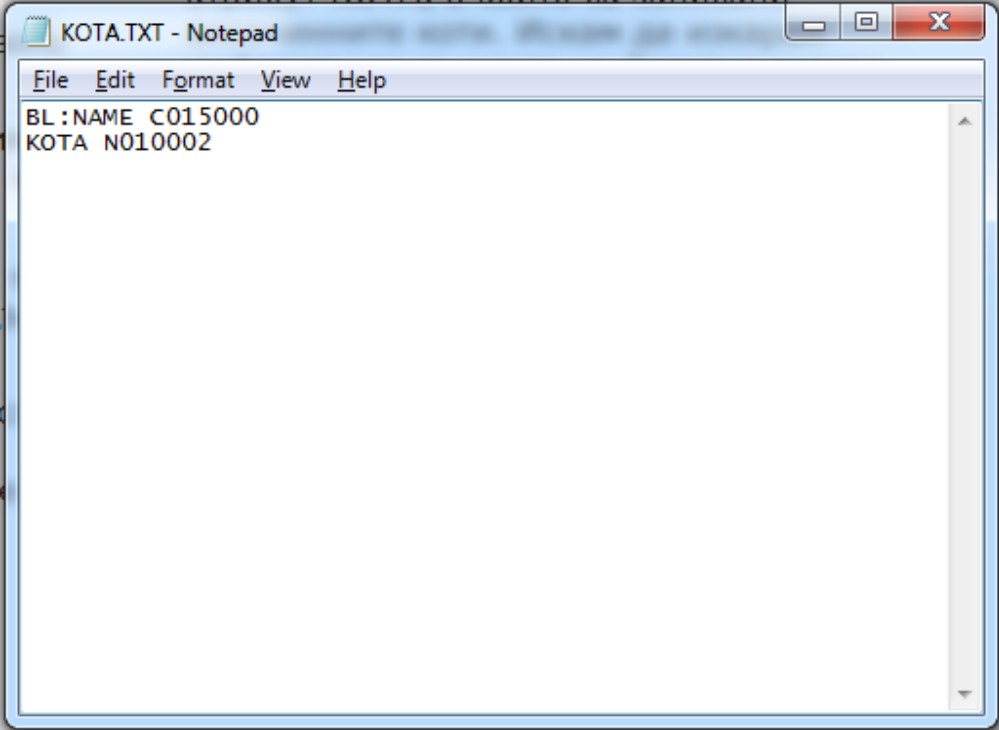
Извличане на информацията
Изписваме командата ATTEXT в командния ред на AutoCAD 1 .
Отваря се прозорец, в който трябва да се нагласи формата на запис на файла 2 , в случая (Comma Delimited File), записите ще се разделят със запетая. Намираме темплейта 3 , задаваме къде и с какво име да се запише изходящия файл 4
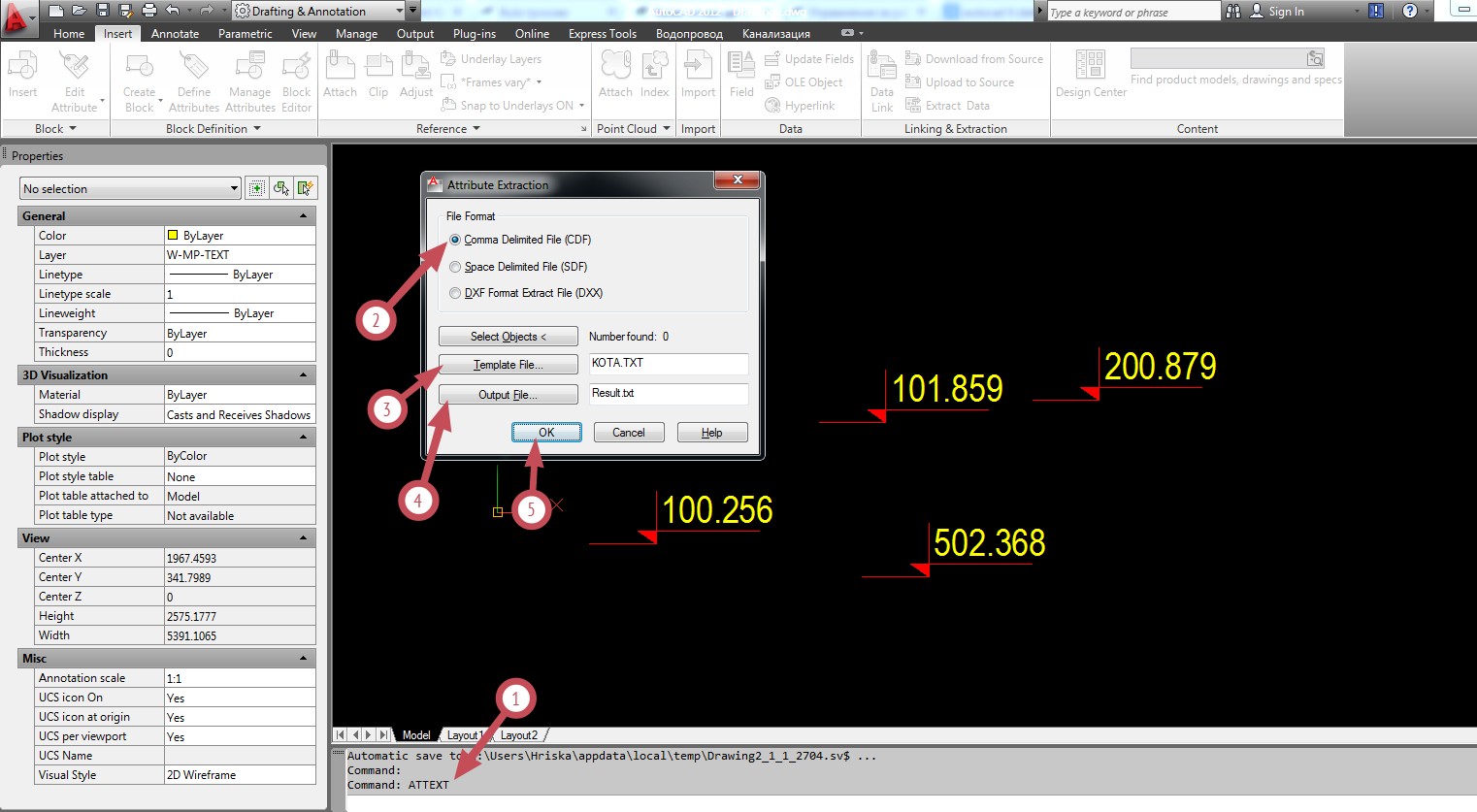
Изходящият файл е в текстов формат:
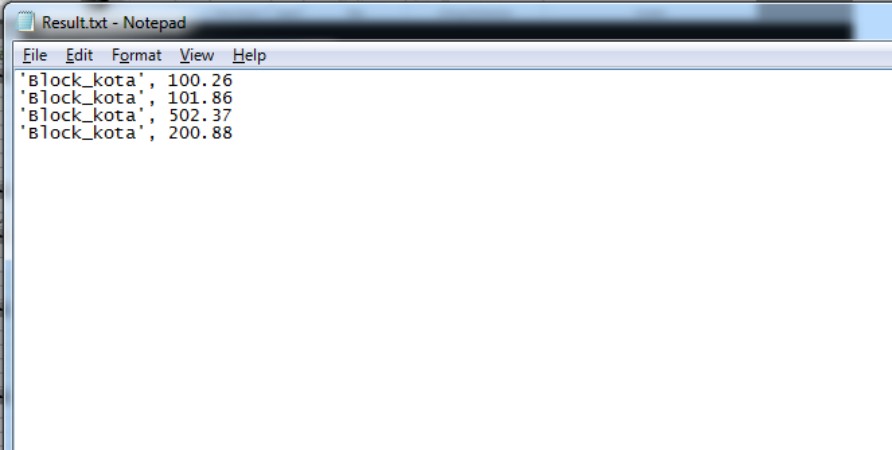
Котите в изходящия файл са закръглени до втория знак на запетаята, заради условието 002 , което зададохме в темплейта.
Обработване на резултата в Excel
За да може да обработим информацията по-лесно е хубаво да я импортираме в Excel.
Отваряме Excel и следваме снимката: From Text 2 намираме файла с резултатите, отваря се Text Import Wizard 3 , оставяме си избрана стъпка 4 , след което Next. Със стъпка 5 указваме, че колоните ще се разделят от знака запетая. Приключваме докрай стъпките и се получаваме файла в Excel с информацията за блока.
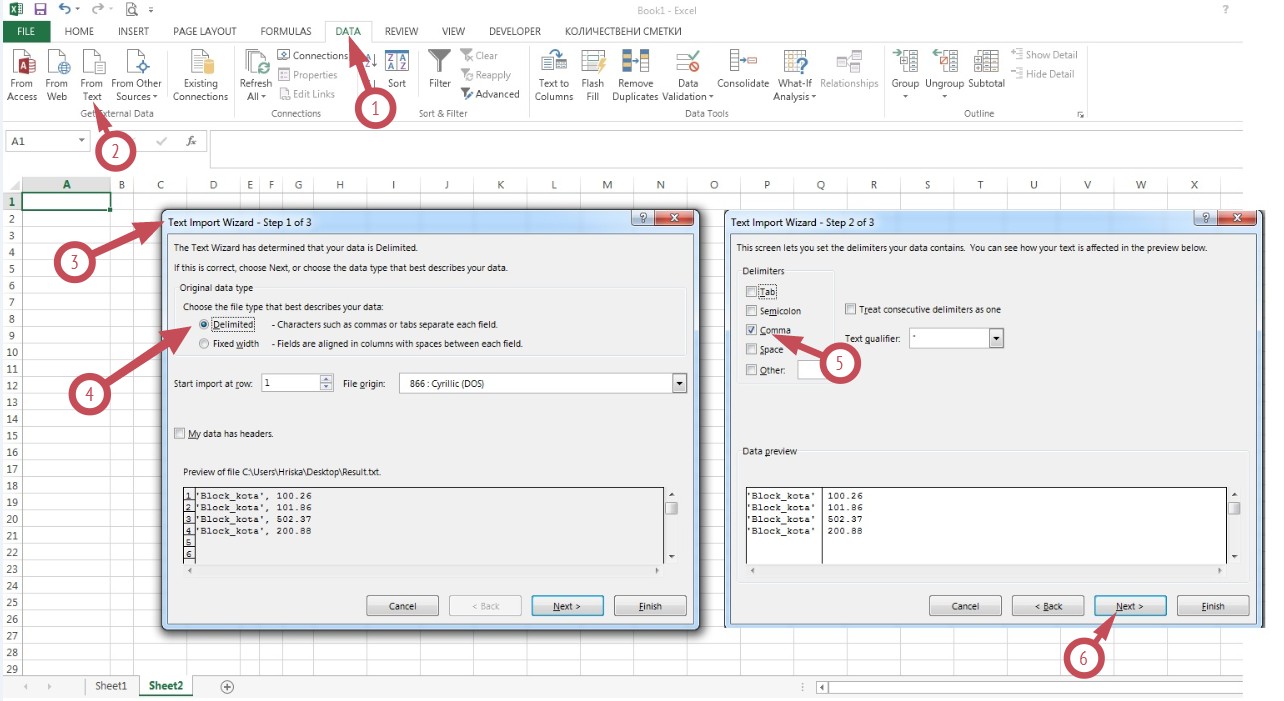
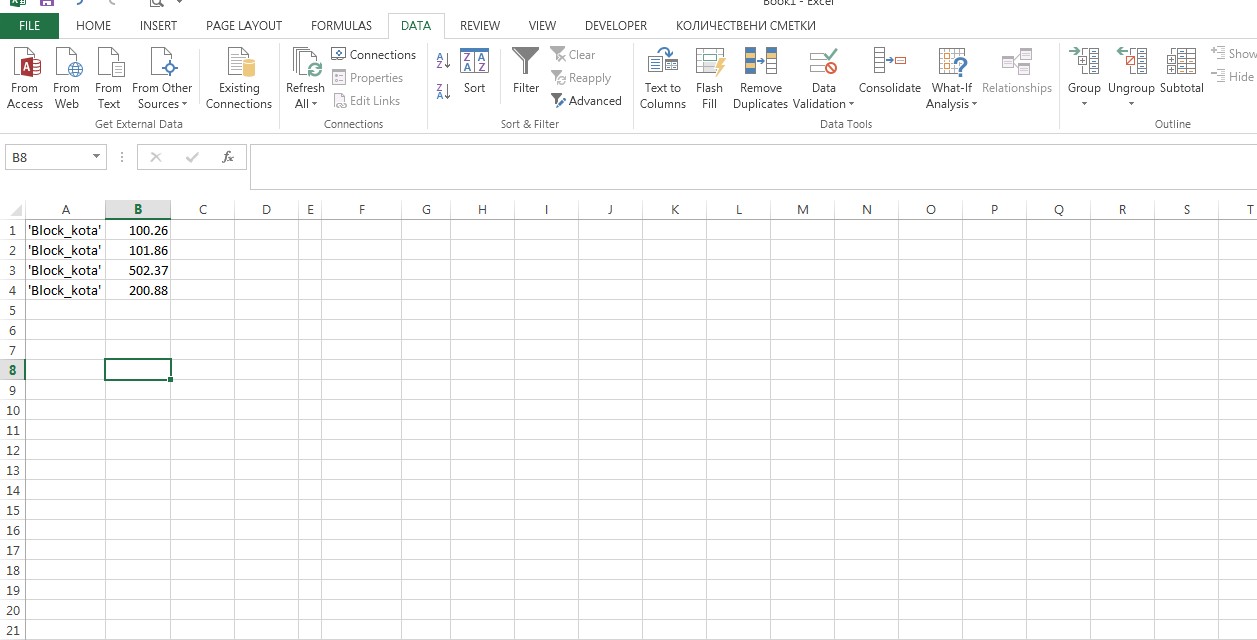
По този начин извлякохме нужната ни информация от блоковете без командата DataExtraction. Ограничението на този метод е, че може да се използва само за блокове, докато DataExtraction е далеч по-мощно средство за набиране на информация от чертеж.
